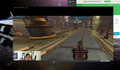Firefox no funciona después de videos en pantalla completa
Desde hace unos días, cuando veo videos, principalmente en Youtube y escojo verlos en pantalla completa, el video empieza sin problema. Pero una vez que uso la tecla ESC para regresar a vista normal, el video se congela (se cuelga) y ya no puedo usar Firefox. Tengo que cerrar desde la barra de tareas de Windows o desde el administrados de tareas.
Adjunto una imagen de como se ve el Firefox una vez que le doy ESC al video que estaba en pantalla completa. Da la impresión de que una porción del video queda sobrepuesta en el Firefox y no puedo hacer nada.
El audio se mantiene, o sea, el video sigue corriendo, pero la imagen si se congela.
Uso Windows 7, Firefox 37.0.2. Utilizo dos tarjetas de video ATI Radeon 280x en Crossfire. Verifiqué que el Firefox no utilice aceleración del hardware en las opciones.
Si utilizo Chrome el problema no sucede.
¿Qué podría hacer para poder detener este problema?
All Replies (3)
Disculpen, no sé por qué motivo no se cargó la imagen de mi pantalla que menciono en el primer mensaje
¡Hola!
Intenta iniciar Firefox en el Modo seguro para ver si se soluciona el problema. El Modo seguro de Firefox te permite solucionar algunos problemas, ya que deshabilita temporalmente la aceleración de hardware, restablece algunas configuraciones y desactiva los complementos (extensiones y temas).
Si tienes abierto Firefox, puedes reiniciarlo en el Modo seguro a través del menú Ayuda:
- En la versión 29.0 o superiores de Firefox, haz clic en el botón de menú
 , en Ayuda
, en Ayuda  y selecciona la opción Reiniciar con los complementos desactivados.
y selecciona la opción Reiniciar con los complementos desactivados.
- En las versiones anteriores de Firefox, en la parte superior izquierda de la ventana de Firefox, haz clic en el botón de Firefox y en Ayuda (o, si no tienes el botón de Firefox, haz clic en Ayuda en la barra de menú) y, por último, en Reiniciar con los complementos desactivados.
Si Firefox sigue sin ejecutarse, puedes iniciarlo en Modo seguro haciendo lo siguiente:
- En Windows: Mantén presionada la tecla Shift cuando selecciones el acceso directo de Firefox en el escritorio o en el menú Inicio.
- En Mac: Mantén presionada la tecla option al iniciar Firefox.
- En Linux: Cierra Firefox, ve a Terminal y ejecuta firefox -safe-mode
(puede que tengas que especificar la ruta donde se encuentra Firefox; por ejemplo /usr/lib/firefox)
Cuando aparezca la ventana de Firefox en Modo seguro, selecciona "Iniciar en Modo seguro".
Si el problema no aparece en el Modo seguro de Firefox, puede que la causa sea una extensión, un tema o la aceleración de hardware. Sigue las instrucciones de este artículo para averiguar cuál es la causa.
Para salir de Firefox en Modo seguro solo tienes que cerrar Firefox y esperar unos segundos antes de volver a abrirlo en el modo normal.
Cuando averigues cuál es la raíz de tu problema, cuéntanoslo. Puede que ayude a otros usuarios que tengan el mismo problema.
El problema sigue sucediendo. No es un problema con los complementos. Voy a intentar desinstalando y reinstalando Firefox desde cero.
- Actualización: intenté desinstalando el programa y volviendo a instalarlo, y nada, sigue el mismo problema.
Sixaola trɔe